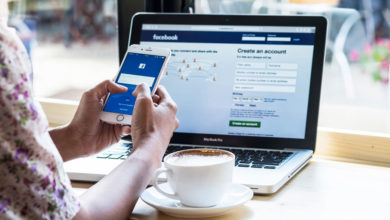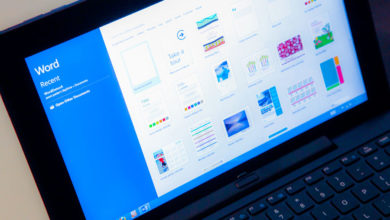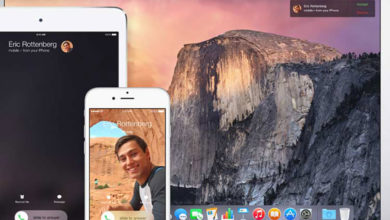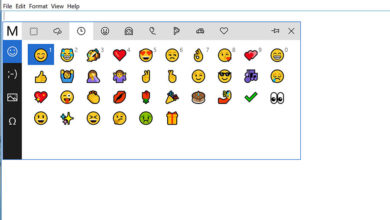نحوه راه اندازی ایمیل گروهی در اپلیکیشن Mail ویندوز 10 بصورت دستی

ایمیل گروهی در برنامه Mail ویندوز 10
همان طور که می دانید برنامه Mail در سیستم عامل ویندوز 10 از قابلیت ایمیل گروهی برخوردار نبوده و از این رو سعی داریم تا در این مقاله راه حلی برای برطرف کردن این مشکل به شما همراهان فن تریکس معرفی کنیم.
راهنمایی بسیار آسان و ساده که با چند کلیک می توانید امکان ارسال ایمیل گروهی را در ویندوز 10 راه اندازی کنید.
چند هفته قبل یکی از کاربران وب سایت ایمیلی به ما ارسال کرد در این خصوص که: “چگونه می توان ایمیلی را به شکل گروهی در یک برنامه ایمیل رایگان، ارسال کرد.” البته این کاربر درخواست کرد که در ویندوز 10 روشی جهت ارسال ایمیل گروهی با اپ ایمیل، آموزش داده شود.
شما نیز می توانید از طریق صفحه “آشنایی و ارتباط با فن تریکس” مشکلات و منابع آموزشی مورد نیاز خود را با ما در میان بگذارید.
همانند برنامه Office 365 Outlook که مملو از قابلیت های ارسال گروهی است، اپلیکیشن ایمیل ویندوز 10 نیز با چند تغییر و کنترل ساده می تواند به صورت گروهی ایمیل های شما را ارسال کند.
اما چگونه؟
با روشی که آموزش خواهیم داد، به راحتی می توانید برای راه اندازی گروه در اپ Windows 10 Mail اقدام کرده و استفاده از برنامه های ایمیل و دیگر برنامه های ویندوز 10 را به شکل گروهی ممکن کنید.
راه اندازی ایمیل گروهی در Windows 10 Mail
اولین حرکت جمع آوری تمامی آدرس ایمیل های دوستان و مخاطبین خودتان است. حالا یک ایمیل جدید در برنامه Mail ایجاد کنید. تنها کافیست تمامی آدرس ایمیل های خود را مانند شکل زیر در بخش گیرنده وارد کنید.
هنگامی که لیست ایمیل ها کامل می شود. تمامی آن ها را انتخاب کرده (CTRL-A) و کپی (CTRL-C) کنید.
سپس برنامه People app را اجرا کرده و گزینه افزودن مخاطب را انتخاب کنید. نامی برای آن نوشته و سپس با کلید های CTRL-V لیست ایمیل های خود را در قسمت Personal Email جایگذاری کنید. نتایج شبیه به شکل زیر خواهد شد. حالا کلید Save را برای ذخیره کردن مخاطب جدید کلیک کنید.
از این پس اگر ایمیل مورد نظر خود را برای این مخاطب ارسال کنید، پیام و یا فایل های شما برای تمامی ایمیل های درج شده در آن ارسال خواهد شد. تنها کافیست روی آیکون people کلیک کرده و مخاطب گروهی مورد نظر خود را سرچ کنید. پس از انتخاب آن تمامی آدرس ایمیل های شما در بخش گیرنده قابل مشاهده بوده و می توان به راحتی متن پیام و یا فایل های مورد نظر خود را برای آن ها به صورت گروهی ارسال کنید.
باید گفت که تا این تاریخ روش دیگری برای این کار وجود نداشته و این راه حل را می توان یکی از ساده ترین روش های ممکن دانست. همان طور که مشاهده کردید این روش اساساً باید به شکل دستی انجام شود. اما سادگی آن باعث شده تا همگی بتوانند بسیار سریع یک مخاطب گروهی ایجاد کرده و ایمیل خود را برای آن ها ارسال کنند. امیدواریم مایکروسافت در آپدیت های آینده ی خود این مشکل را رفع کرده تا نیازی به استفاده از این روش ها نباشد.
برای کسب اطلاعات بیشتر در رابطه با ویندوز 10 مقالات زیر را در وب سایت فن تریکس مطالعه کنید.
>>> نحوه غیرفعال کردن بهینه سازی خودکار درایو در ویندوز 10 <<<
>>> آموزش تبدیل گفتار به نوشتار در ویندوز 10 <<<
 دیدگاه نامه فن تریکس (کلیک کنید)
دیدگاه نامه فن تریکس (کلیک کنید)
* وارد بحث شوید و دیدگاه هایتان را به اشتراک بگذارید.
* پس از تایید دیدگاه، ارسال پاسخ توسط دیگران، و یا ثبت دیدگاه جدید توسط سایر کاربران در مطالب مورد علاقه خود، ایمیل اطلاع رسانی دریافت کنید.
* با دریافت لایک از سایر کاربران دیدگاه خود را به جایگاه های بالاتر برسانید.
* با ثبت دیدگاه سازنده و مفید، نظر نویسنده مطلب را جهت پین کردن دیدگاهتان جلب کنید.
* تنها با آموزش و یادگیری می توان آینده را ساخت. پس اگر مطلب یا دیدگاه مفیدی در رابطه با این مقاله دارید، حتما در قسمت دیدگاه ها با دوستان خود در میان بگذارید.